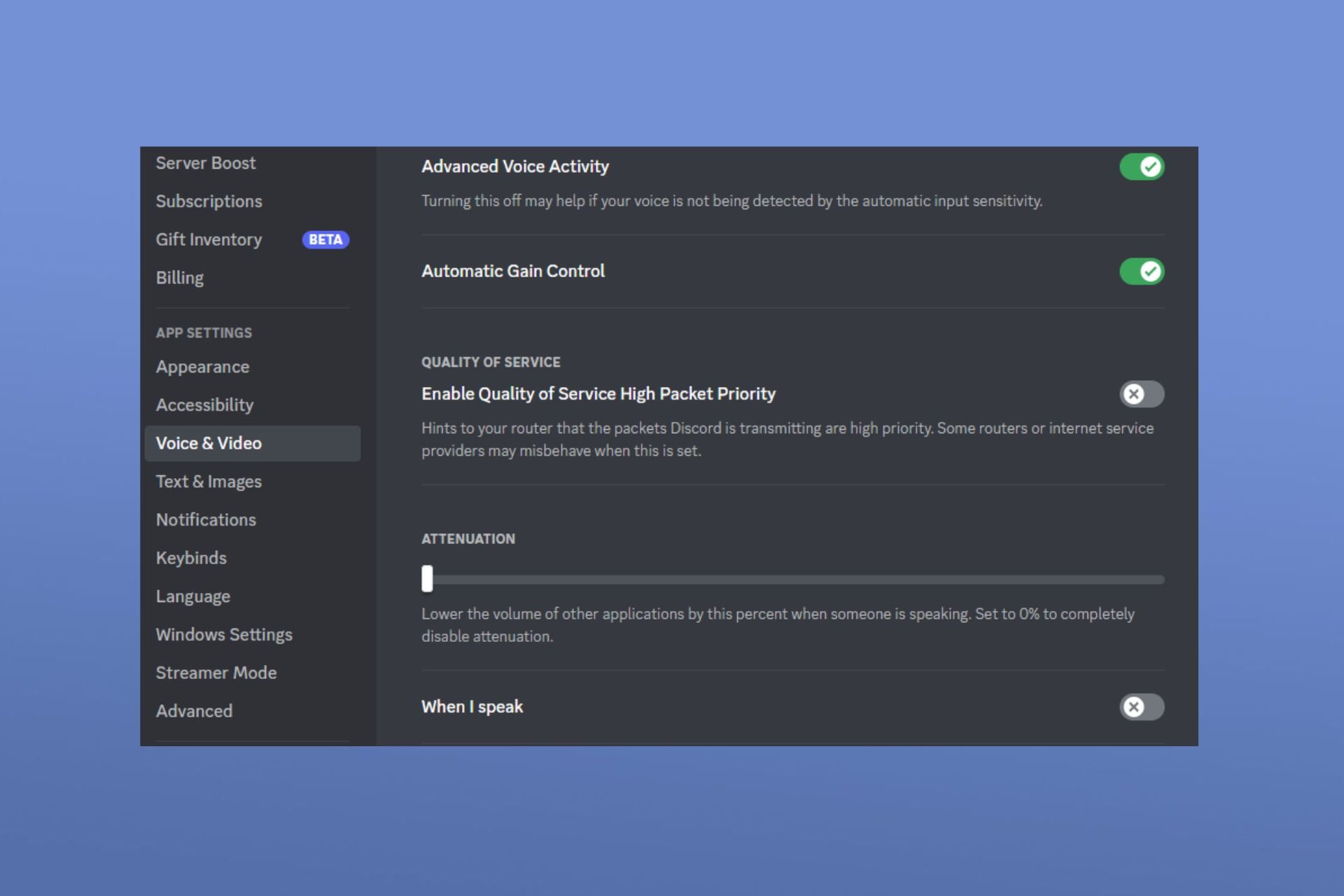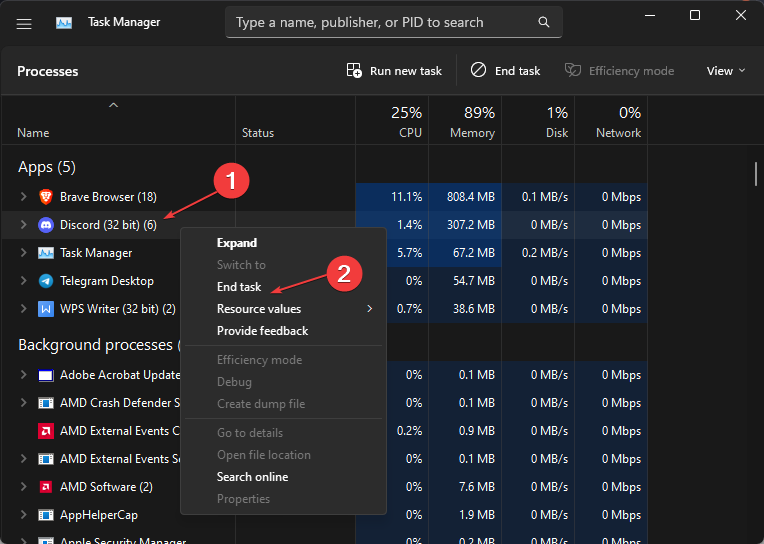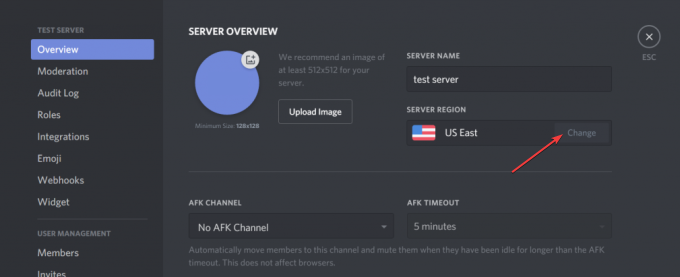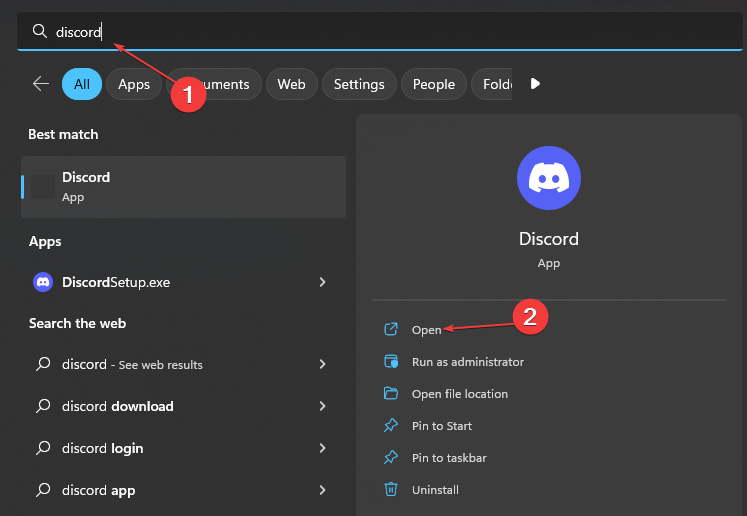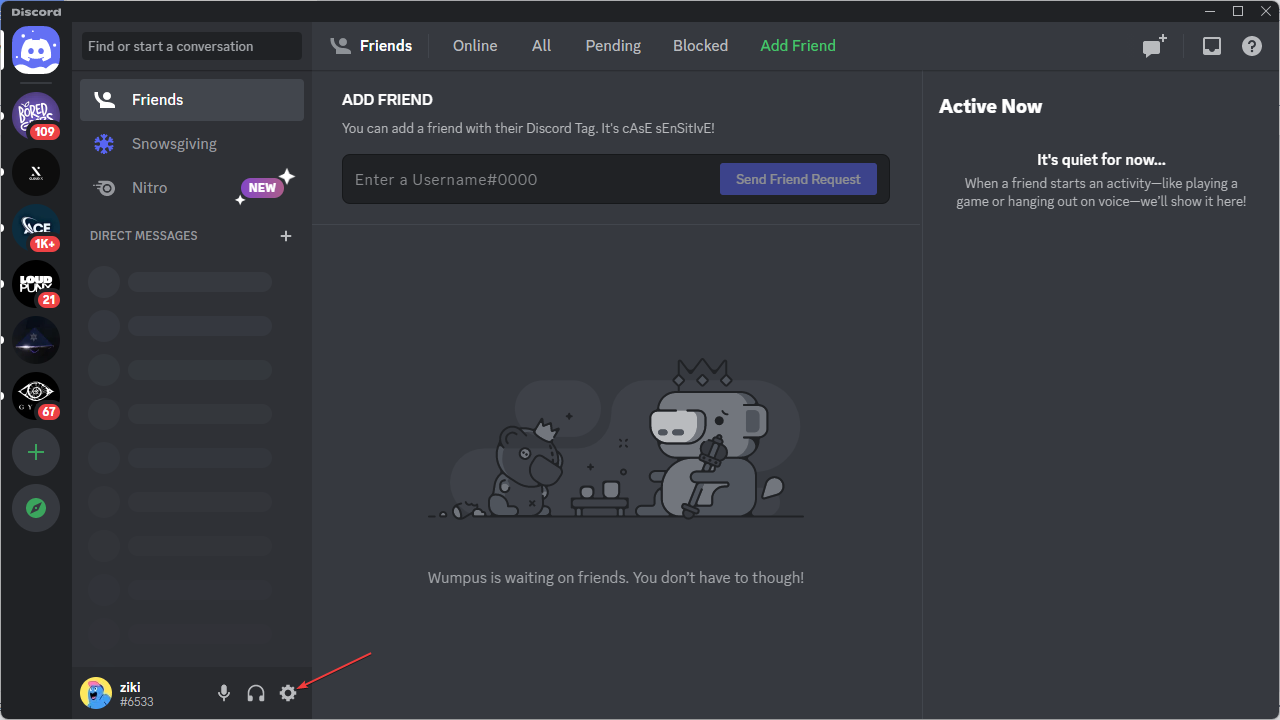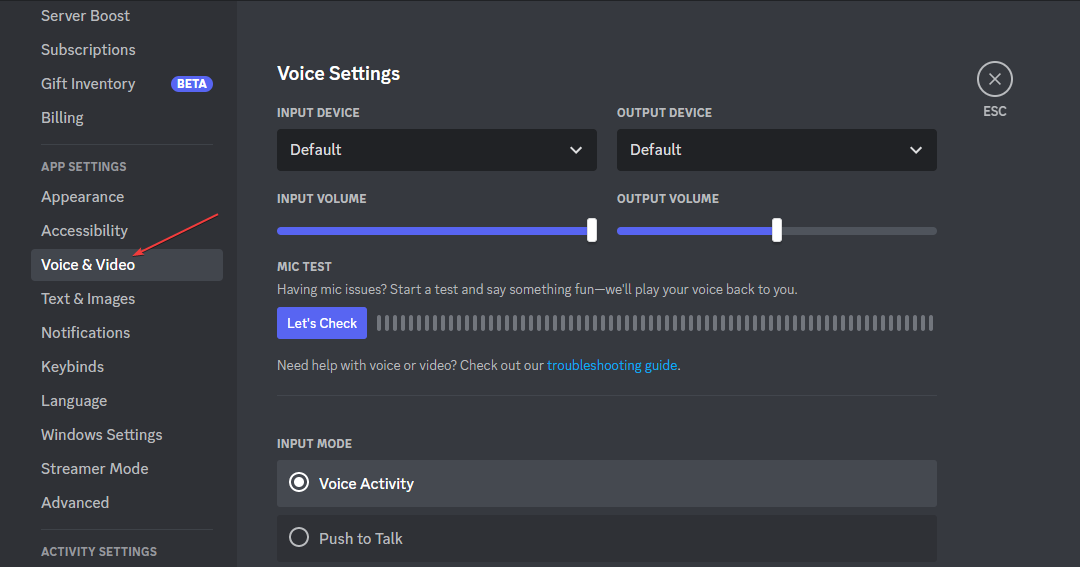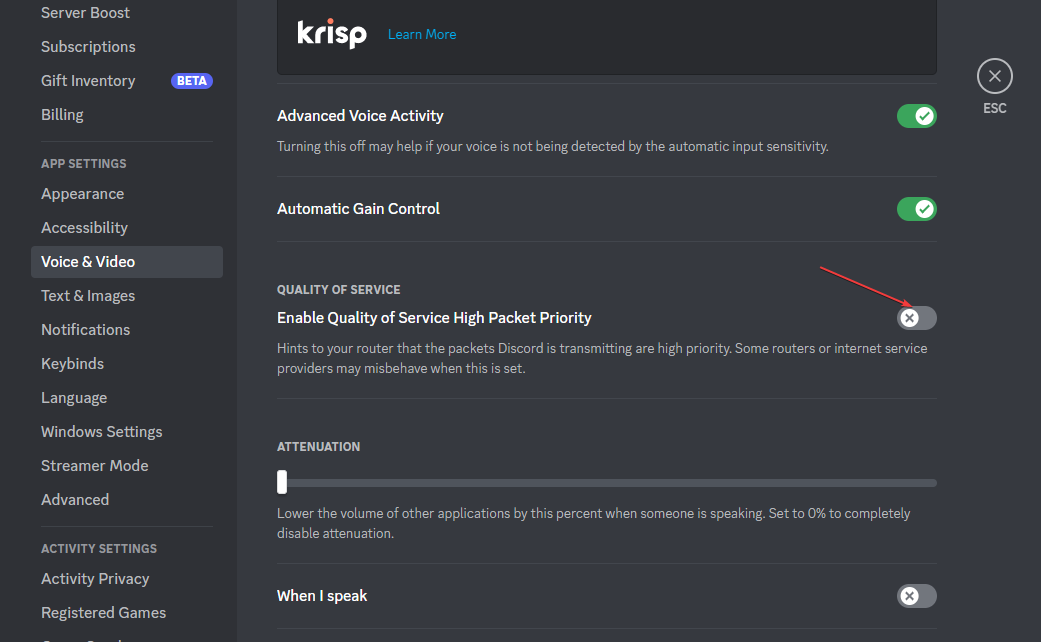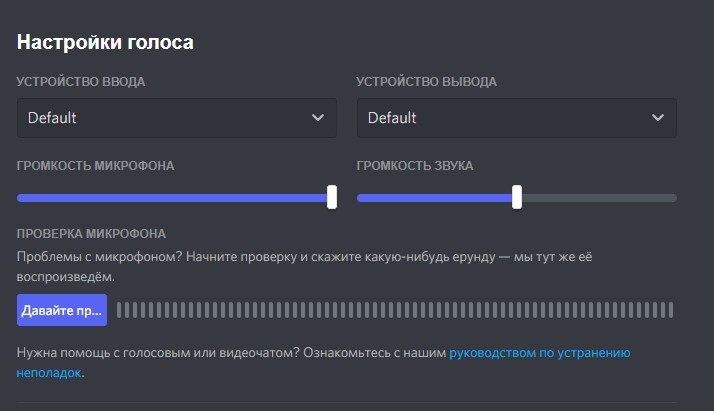Tested fixes for Discord robot voices
by Loredana Harsana
Loredana is a passionate writer with a keen interest in PC software and technology. She started off writing about mobile phones back when Samsung Galaxy S II was… read more
Updated on February 23, 2023
Reviewed by
Alex Serban
After moving away from the corporate work-style, Alex has found rewards in a lifestyle of constant analysis, team coordination and pestering his colleagues. Holding an MCSA Windows Server… read more
- Many readers have complained about the Discord app giving off a robot voice.
- Some major factors behind this error are improper Discord audio settings and a low-speed connection.
- Some users claim changing the server region can help fix the issue.
XINSTALL BY CLICKING THE DOWNLOAD FILE
This software will keep your drivers up and running, thus keeping you safe from common computer errors and hardware failure. Check all your drivers now in 3 easy steps:
- Download DriverFix (verified download file).
- Click Start Scan to find all problematic drivers.
- Click Update Drivers to get new versions and avoid system malfunctionings.
- DriverFix has been downloaded by 0 readers this month.
Some users have reported that they encounter Discord robot voice when playing games, which is becoming frustrating as it dampens the perfect game experience.
If you are experiencing Discord voice/audio issues, worry less, as we will guide you through simplified, proven fixes for this error.
What causes the Discord robot voice?
In case you’re experiencing Discord voice sounds like a robot, there can be several reasons behind this error. The following are some of the potential reasons reported by some of our readers:
- Improper Discord audio Settings – If your Discord audio settings are not correctly configured, you may encounter this issue. Make sure that the default and output devices are correctly set.
- Server/Connection issues – You will experience the Discord robot voice issue if your connection to the server is lower than 5 Mbps. Try the fixes in this guide to solve Network congestion problem.
- Broken or faulty peripherals – Discord robot voice can be triggered if your headset or microphone has sustained damage. Consider replacing your headset or microphone to see if the error is fixed.
- Corrupt drivers – One of the significant reasons behind several audio errors is due to corrupt or missing drivers. Check this guide for ways to troubleshoot outdated driver errors on Windows.
Now that you know some factors responsible for the Discord robot voice, you can fix the problem. This will lead us to provide some solutions to apply in the next section.
How do I fix the Discord Robot Voice?
Consider observing the following preliminary checks before engaging in advanced troubleshooting steps:
- If you’re using an external mic, try to connect through other ports.
- Make sure your network usage isn’t limited. Restart your router.
- Ensure that your audio drivers are up-to-date.
- Turn off any interfering third-party voice software.
- Restart Discord or your browser.
After confirming the above checks, if the problem persists, you can explore the advanced solutions provided below.
1. Check hardware utilization and end other processes in Task Manager
- Right-click on the Start button, then select Task Manager.
- Select the Performance tab if any component is hitting close to 100%, then end background apps.
- Next, click the Processes tab and search for Discord. Select End task by clicking the application.
- You can then relaunch Discord by navigating to its location on your computer’s hard drive.
Restarting your Discord app from your Task Manager should enable you to eliminate some random bugs and fix the error. However, if your Task Manager fails to work, check out our guide to troubleshoot it.
2. Change your Discord server region
- Make sure you are the admin of the server. If you’re not, tell the admin to follow these steps on your behalf.
- Click on the down arrow beside your server’s name to drop down and select Server settings.
- In the server region’s box, select Change.
- Next, choose the region you want to connect to. Make sure to select the nearest one to your audience.
Changing the server region may be a great Discord robot voice fix, so make sure to try it out.
- Messages Failed to Load: How to Fix this Discord Error
- Discord Stuck on RTC Connecting? How to Fix It in 3 Steps
3. Disable Quality of Service on Discord
- Left-click the Start button, type Discord, and click Open.
- Then, click on the gear icon to go to Settings.
- In the Application Settings section, search for Voice & Video.
- Next, navigate to the Enable Quality of Service High Packet Priority option. Then, toggle it off to disable the Quality of Service.
Although this is an appealing feature to Discord users, you can try to turn it off and see if this resolves the issue.
If you or the one you’re talking to hears a Discord robot voice but good ping, it may be an issue with your or the other party’s microphone.
And that’s it. We hope our solutions helped you fix the Discord robot voice when playing games.
You know that there are Discord robot voice changers out there, so also consider that someone may be pulling a prank on you. Just saying!
Alternatively, if you can’t hear anyone on Discord, you can explore our dedicated guide on how to fix the issue.
If you have any questions or suggestions, please use the comments section below.
Still having issues? Fix them with this tool:
SPONSORED
Some driver-related issues can be solved faster by using a dedicated tool. If you’re still having problems with your drivers, just download DriverFix and get it up and running in a few clicks. After that, let it take over and fix all of your errors in no time!
В этом посте представлены решения по исправлению сбоя голоса робота Hogwarts Legacy. Hogwarts Legacy — это однопользовательская захватывающая ролевая игра, действие которой происходит до оригинальных историй о Гарри Поттере и не упоминается ни в книгах, ни в фильмах. В последнее время пользователи жалуются на глюки роботизированного голоса в игре.
Чтобы исправить Наследие Хогвартса Робот Голос Глюк, обновите Windows и игру, а затем перезагрузите компьютер и посмотрите. Если это не помогает, следуйте этим проверенным исправлениям:
- Проверьте совместимость системы
- Сканировать игровые файлы
- Изменить внутриигровые настройки
- Запустите Hogwarts Legacy от имени администратора
- Отключить любые улучшения звука
- Переустановите игру
Теперь давайте посмотрим на них подробно.
1]Проверьте совместимость системы
Прежде чем приступать к различным методам устранения неполадок, проверьте, соответствует ли ваше устройство минимальным требованиям. Возможно, ваше устройство не соответствует минимальным требованиям для запуска Hogwarts Legacy. Рекомендуемые требования для запуска игры:
- ОС: 64-битная Windows 11/10
- Процессор: Intel Core i7-8700 (3,2 ГГц) или AMD Ryzen 5 3600 (3,6 ГГц)
- Память: 16 ГБ ОЗУ
- Графика: NVIDIA GeForce 1080 Ti или AMD Radeon RX 5700 XT или INTEL Arc A770
- DirectX: версия 12
- Хранилище: 85 ГБ свободного места
- Дополнительные примечания: SSD, 1080p/60 кадров в секунду, настройки высокого качества
2]Сканировать игровые файлы
Файлы игры могут быть повреждены из-за ошибки или недавнего обновления. Это также может быть причиной того, что сбой роботизированного голоса продолжает вас беспокоить. Проверьте файлы игры на вашем ПК и убедитесь, что проблема устранена. Вот как это делается:
В Steam
- Откройте Steam и нажмите «Библиотека».
- Щелкните правой кнопкой мыши «Наследие Хогвартса» в списке.
- Выберите «Свойства» > «Локальные файлы».
- Затем нажмите «Проверить целостность файлов игры».
В эпических играх
- Запустите клиент Epic Games и перейдите в библиотеку.
- Нажмите на три точки под «Наследием Хогвартса».
- Выберите «Управление» и нажмите «Проверить» рядом с «Проверить файлы».
3]Изменить игровые настройки
Вы можете услышать голоса роботов в Hogwarts Legacy, если в настройках игры увеличить высоту звука. Уменьшите высоту звука и посмотрите, исправится ли ошибка. Вот как:
- Откройте «Наследие Хогвартса» и откройте меню «Настройки».
- Перейдите на вкладку «Аудио» и щелкните параметр «Ползунок высоты тона».
- Перетащите ползунок шага в его среднюю точку и нажмите «ОК», чтобы сохранить изменения.
- Перезапустите игру и посмотрите, устранен ли сбой роботизированного голоса.
4]Запустите наследие Хогвартса от имени администратора.
Запуск игры от имени администратора гарантирует, что игра не вылетит из-за отсутствия разрешений. Для этого щелкните правой кнопкой мыши файл ярлыка Hogwarts Legacy.exe на своем устройстве и выберите Запустите эту программу от имени администратора.
5]Отключить любые улучшения звука
Если у вас активированы какие-либо улучшения звука, они могут вызвать проблемы со звуком в игре. Отключите любые такие улучшения и проверьте, устранена ли проблема. Вот как:
- Нажмите клавишу Windows + I, чтобы открыть настройки.
- Перейдите в «Система» > «Звук» > «Все звуковые устройства» и выберите свое звуковое устройство.
- Рядом с «Улучшения звука» щелкните раскрывающееся меню и выберите «Выкл.».
6]Переустановите игру
Если ни один из обходных путей не может вам помочь, возможно, повреждены основные файлы игры. Чтобы исправить это, удалите все файлы Hogwarts Legacy из вашей системы и начните установку заново.
Мы надеемся, что этот пост поможет вам.
Кто озвучивает в «Наследии Хогвартса»?
Есть разные талантливые актеры озвучивания, которые оживляют «Наследие Хогвартса». Некоторые из них:
- Финеас Найджелус Блэк — Саймон Пегг
- Голос игрока 1: Себастьян Крофт
- Голос игрока 2: Амелия Гетинг
- Профессор Элеазар Фиг: Николас Гай Смит
- Профессор Матильда Уизли: Лесли Никол
- Амит Таккар — Асиф Али
- Профессор Онаи: Кэндис Кейн
Почему мой микрофон звучит как робот?
В таких ошибках виноваты неправильные настройки и нестабильное интернет-соединение. Однако это может быть связано с временной ошибкой/сбоем или высоким использованием памяти. Попробуйте закрыть все вкладки на своем устройстве, чтобы освободить память, так как это может помочь устранить ошибку.
Почему в Дискорде слышен голос, как у робота и как исправить проблему
Использование голосовых чатов для общения часто приводит к разного рода неисправностям. В некоторых случаях пользователи отмечают, что в Дискорде появился голос как у робота, поэтому нужно знать, как исправить ситуацию. Существует несколько способов, с которыми нужно ознакомиться заблаговременно, чтобы получилось быстро и без потерь устранить неполадку.
Проблема аппаратного характера
Первое, на что следует обратить внимание, это неисправности с «железом».
Неполадки подобного плана связаны с двумя стандартными поломками:
- не работает звуковая карта, подключенная к персональному компьютеру (стационарному или портативному);
- нерабочая гарнитура (может «барахлить» микрофон или наушники).
Внимание! Первое, что нужно проверить – правильность подключения периферийного гаджета. Часто причиной неисправности становится неточное соединение штекера гарнитуры и гнезда ПК.
Если соединение установлено верно, стоит проверить исправность звуковой карты. Пользователю необходимо открыть диспетчер устройств, найти наименование нужного объекта. Название может отсутствовать, рядом иногда стоит восклицательный знак – необходимо обновить драйверы или переустановить их.
Сбой в работе программы
Если поверка «железа» не помогла устранить роботизированный голос у владельца или у собеседника, значит, нужно проверить программное обеспечение утилиты. Чтобы проверить текущие характеристики, нужно выполнить следующие действия:
- запустить приложение Discord;
- кликнуть левой клавишей мышки по значку шестеренки, чтобы попасть в раздел пользовательских настроек;
- перейти в блок «Голос и видео»;
- проверить соответствие показателей соединения звуковых данных;
- настроить чувствительность устройств.
Дополнительный вариант – переустановка программы. Этот способ является последним вариантом устранения неполадок, при нем может потеряться некоторая информация (контакты, переписка, файлы).
Приложение Discord – относительно новый мессенджер, который продолжает развиваться. Неисправности возникают на разных этапах работы. Роботизированный голос, как неполадка, встречается достаточно часто. Представленные инструкции несложные, подойдут для работы начинающим пользователям. В первую очередь проверяются технические параметры подключения, затем работоспособность программного обеспечения.
Вам помогло? Поделитесь с друзьями — помогите и нам!

Hogwarts Legacy была выпущена 10 февраля 2023 года после нескольких лет разработки. Avalanche Studios и WB Games хорошо поработали, адаптировав мир Хогвартса, школы чародейства и волшебства, в игру, но не обошлось без проблем.
Действие игры происходит где-то в начале 1900-х годов, арестован до знакомого конца 20-го века мира книг и Джоан Роулинг. Несмотря на то, что роботы не являются частью литературного или кинематографического канона, ваш внутриигровой персонаж «Наследие Хогвартса», переходящий в голос робота, может показаться неприятным.
Игроки выбирают из разных голосовых модулей в игре, но персонаж иногда начинает говорить как робот из-за боя. Эта статья расскажет вам, как исправить ошибку, если она выйдет во время игры.
Вы можете исправить ошибку роботизированного голоса в Hogwarts Legacy
Наследие Хогвартса позволяет вам играть, как будет выглядеть и выглядеть ваш персонаж. Вы можете переместить ползунок в раздел «Голос» на панели «Дизайн персонажа», чтобы определить высоту своего голоса.
Однако многие статистические отчеты показывают, что это может привести к тому, что ваш рост будет происходить как робот в игре. ваш персонаж может использовать частые диалоги.
Дважды естественным образом возникает для этого — это жесткий сброс игры и запуск заново, но если ошибка возникает после того, как вы добились определенный прогресс, это не лучшая идея. Вы также можете полностью использовать звуковые диалоги, чтобы сделать игровой процесс менее захватывающим.
Шаги по исправлению ошибок роботизированного голоса в Hogwarts Legacy
Глюк возникает у многих игроков, поэтому ожидается, что его разработчики скоро исправят с помощью патча . В mwanehile вы можете разрешить возможные шаги, чтобы обойти сбой, из-за которого ваш персонаж звучит как робот:
- Шаг 1: Зайдите в
Settings menuигра. - Шаг 2: выберите
Audio tabв этом меню. - Шаг 3: На вкладке «Аудио» нажмите
pitch slider optionи по вытягиванию ее обратно к середине строки. Это должно быть сброшено с высоты вашего персонажа до значения по умолчанию.
Это удаляет настройки дополнительных голосовых настроек и сбросит голоса на одну из двух версий по умолчанию. Сообщается, что эти два варианта предохраняют игру от ошибки.
Если вы продолжаете сталкиваться с этой ошибкой, даже после выполнения этих шагов, вы можете сообщить об этом разработчикам, перешедшим на официальный сайт WB Games и создавшим бесплатную учетную запись.

В Hogwarts Legacy вы можете создать свою ведьму или волшебника и отправиться в волшебное путешествие. Вы можете настроить их по своему усмотрению, включая выбор и изменение голоса. Однако некоторые игроки сталкиваются с ошибкой при использовании ползунка высоты тона, из-за которой их персонаж имеет голос робота. Если вы столкнулись с этой проблемой, вам может быть интересно, как исправить ошибку роботизированного голоса в Hogwarts Legacy.
К сожалению, там не похоже на исправление на момент написания для ошибки роботизированного голоса. Это означает, что игроки должны ждать обновлять или пластырь чтобы решить эту проблему. Проблема возникает при использовании голосового ползунка, поэтому ошибка, вероятно, связана с этой функцией.
Связанный: Как получить сундук за камином в библиотеке в Hogwarts Legacy
Если вы не используете голосовой слайдер, вы должны быть в безопасности от ошибки роботизированного голоса. Поклонники надеются, что патч первого дня исправит это, но мы не получили подтверждения, правда ли это. Некоторые игроки успешно сообщили зафиксированный ошибка, зайдя в меню и изменив высоту тона в разделе «Параметры звука» обратно на середину.
Если вы все еще страдаете от этой ошибки, единственным вариантом на данный момент может быть выключение диалога или звука или проталкивание голоса. Главный герой много говорит на протяжении всей игры, поэтому вы часто будете его слышать.
Для получения дополнительной информации о «Наследии Хогвартса» ознакомьтесь с разделами «Как ускорить рост в «Наследии Хогвартса»» и «Можно ли отключить пауков в «Наследии Хогвартса»?». в профессиональных руководствах по игре.